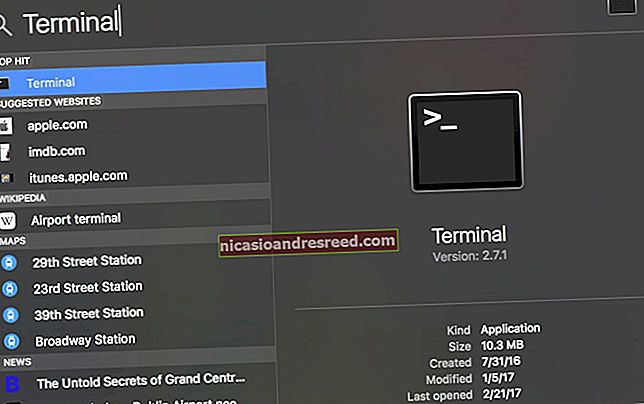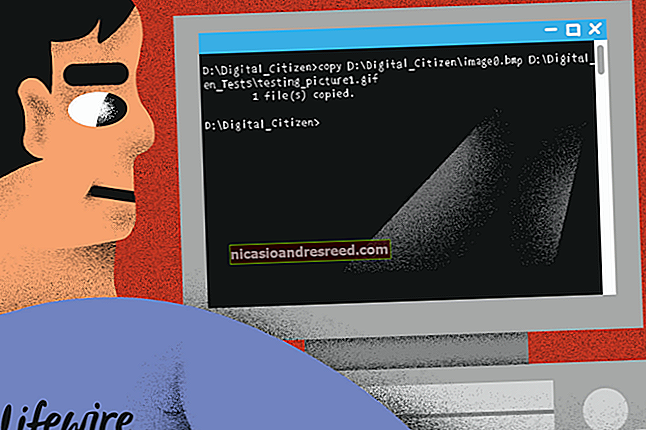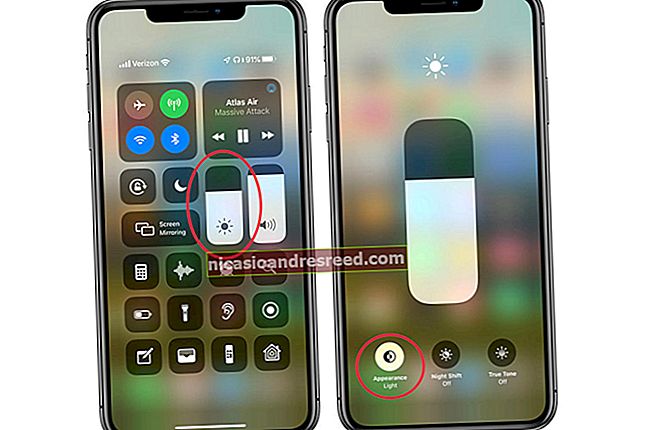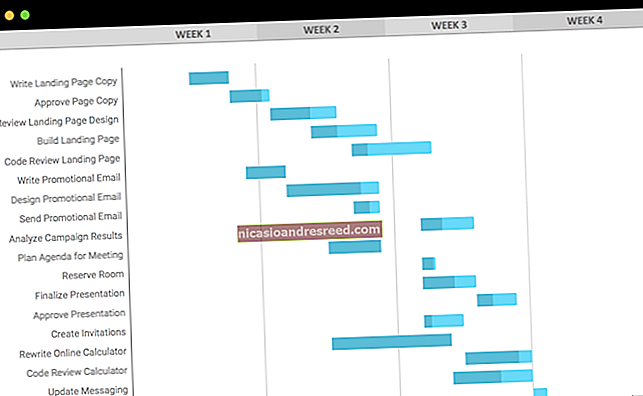Windows Memory Dumps: Ano Ang Eksakto Para Sa Iyon?

Kapag ang mga Windows blue-screen, lumilikha ito ng mga memory dump file - kilala rin bilang mga crash dump. Ito ang pinag-uusapan ng BSOD ng BSOD nang sabihin na "nakakolekta lamang ng ilang impormasyon sa error."
Naglalaman ang mga file na ito ng isang kopya ng memorya ng computer sa oras ng pag-crash. Maaari silang magamit upang matulungan ang pag-diagnose at makilala ang problema na humantong sa pag-crash sa una.
Mga uri ng Memory Dumps
KAUGNAYAN:Lahat ng Kailangan Mong Malaman Tungkol sa Blue Screen ng Kamatayan
Ang Windows ay maaaring lumikha ng maraming iba't ibang mga uri ng memory dumps. Maaari mong ma-access ang setting na ito sa pamamagitan ng pagbubukas ng Control Panel, pag-click sa System at Security, at pag-click sa System. I-click ang Mga advanced na setting ng system sa sidebar, i-click ang Advanced tab, at i-click ang Mga Setting sa ilalim ng Startup at pag-recover.
Bilang default, ang setting sa ilalim ng impormasyon ng Sumulat ng pag-debug ay nakatakda sa "Awtomatikong pag-dump ng memorya." Narito kung ano talaga ang bawat uri ng memory dump:
Kumpletuhin ang memory dump: Ang isang kumpletong memory dump ay ang pinakamalaking uri ng posibleng memory dump. Naglalaman ito ng isang kopya ng lahat ng data na ginamit ng Windows sa pisikal na memorya. Kaya, kung mayroon kang 16 GB ng RAM at ang Windows ay gumagamit ng 8 GB nito sa oras ng pag-crash ng system, ang memory dump ay magiging 8 GB ang laki. Kadalasang sanhi ng mga pag-crash ng code na tumatakbo sa kernel-mode, kaya't ang kumpletong impormasyon kabilang ang memorya ng bawat programa ay bihirang kapaki-pakinabang - isang kernel memory dump ay karaniwang magiging sapat kahit para sa isang developer.
Kernel memory dump: Ang isang kernel memory dump ay magiging mas maliit kaysa sa isang kumpletong memory dump. Sinabi ng Microsoft na karaniwang magiging tungkol sa isang-katlo ang laki ng pisikal na memorya na naka-install sa system. Tulad ng paglalagay nito sa Microsoft:
"Ang dump file na ito ay hindi isasama ang hindi naalaan na memorya, o anumang memorya na inilalaan sa mga application ng mode ng gumagamit. Nagsasama lamang ito ng memorya na inilalaan sa antas ng Windows kernel at hardware abstraction (HAL), pati na rin ang memorya na inilalaan sa mga driver ng kernel-mode at iba pang mga programa ng kernel-mode.
Para sa karamihan ng mga layunin, ang crash dump na ito ay ang pinaka kapaki-pakinabang. Ito ay makabuluhang mas maliit kaysa sa Kumpletong Memory Dump, ngunit tinatanggal lamang ang mga bahagi ng memorya na malamang na hindi kasangkot sa pag-crash. "
Maliit na memory dump (256 kb): Ang isang maliit na memory dump ay ang pinakamaliit na uri ng memory dump. Naglalaman ito ng napakakaunting impormasyon - ang impormasyong asul-screen, isang listahan ng mga naka-load na driver, proseso ng impormasyon, at isang kaunting impormasyon ng kernel. Maaari itong maging kapaki-pakinabang para sa pagkilala ng error, ngunit nag-aalok ng hindi gaanong detalyadong impormasyon sa pag-debug kaysa sa isang dump ng kernel memory.
KAUGNAYAN:Gaano Kalaki Dapat ang Iyong Pahina ng File o Ipagpalit na Paghati?
Awtomatikong pagtapon ng memorya: Ito ang default na pagpipilian, at naglalaman ito ng eksaktong parehong impormasyon bilang isang paglalagay ng memorya ng kernel. Sinabi ng Microsoft na, kapag ang file ng pahina ay nakatakda sa isang laki na pinamamahalaan ng system at ang computer ay na-configure para sa awtomatikong paglalagay ng memorya, "Itinatakda ng Windows ang laki ng paging file na sapat na malaki upang matiyak na ang isang kernel memory dump ay maaaring makuha ang karamihan sa oras. " Tulad ng itinuturo ng Microsoft, ang mga dump dump ay isang mahalagang pagsasaalang-alang kapag nagpapasya kung anong laki ang dapat na file ng pahina. Ang file ng pahina ay dapat sapat na malaki upang maglaman ng data ng memorya.
(wala): Hindi lilikha ang Windows ng mga memory dump kapag nag-crash ito.

Ang Memory Dumps Ay Para sa Mga Nag-develop
Ang mga dump file na ito ay mayroon upang magbigay sa iyo ng impormasyon tungkol sa sanhi ng pag-crash ng system. Kung ikaw ay isang developer ng Windows na nagtatrabaho sa mga driver ng hardware, ang impormasyon sa mga memory dump file na ito ay maaaring makatulong sa iyo na makilala ang dahilan na ang iyong mga driver ng hardware ay sanhi ng isang computer na mag-blue-screen at ayusin ang problema.
Ngunit marahil ikaw ay isang normal na gumagamit lamang ng Windows, hindi isang tao na nagkakaroon ng mga driver ng hardware o nagtatrabaho sa Windows source code sa Microsoft. Kapaki-pakinabang pa rin ang mga Crash dump. Maaaring hindi mo sila kailangan ng mga ito, ngunit maaaring kailangan mong ipadala ang mga ito sa isang developer kung nakakaranas ka ng isang problema sa mga mababang antas ng software o mga driver ng hardware sa iyong computer. Halimbawa, sinabi ng website ng Symantec na "Maraming beses na ang Symantec Development ay mangangailangan ng isang Full Memory Dump mula sa isang apektadong system upang makilala ang sanhi ng pag-crash." Maaari ding maging kapaki-pakinabang ang pag-crash dump kung nakakaranas ka ng isang problema sa Windows mismo, dahil maaaring kailanganin mong ipadala ito sa Microsoft. Ang mga nag-develop na namamahala sa software ay maaaring gumamit ng memory dump upang makita nang eksakto kung ano ang nangyayari sa iyong computer sa oras ng pag-crash, inaasahan nilang payagan sila at ayusin ang problema.
Minidumps kumpara sa Memory Dumps
Ang mga file na minidump ay kapaki-pakinabang sa halos lahat dahil naglalaman ang mga ito ng pangunahing impormasyon tulad ng mensahe ng error na nauugnay sa isang asul na screen ng kamatayan. Ang mga ito ay nakaimbak sa C: \ Windows \ Minidump folder bilang default. Ang parehong uri ng mga dump file ay mayroong extension ng file .dmp.
Kahit na ang iyong system ay na-configure upang lumikha ng isang kernel, kumpleto, o awtomatikong pag-dump ng memorya, makakakuha ka ng parehong isang minidump at isang mas malaking file na MEMORY.DMP.

Ang mga tool tulad ng BlueScreenView ng Nirsoft ay maaaring magpakita ng impormasyong nilalaman sa mga file na minidmp na ito. Maaari mong makita ang eksaktong mga file ng driver na kasangkot sa isang pag-crash, na makakatulong na makilala ang sanhi ng problema. Dahil ang mga minidumps ay napakapakinabangan at maliit, inirerekumenda namin na huwag itakda ang setting ng memory dump sa "(wala)" - tiyaking hindi bababa sa i-configure ang iyong system upang lumikha ng maliliit na dump ng memorya. Hindi sila gagamit ng maraming puwang at tutulungan ka kung sakaling magkaroon ka ng problema. Kahit na hindi mo alam kung paano makukuha ang impormasyon mula sa minidump na file mismo, maaari kang makahanap ng mga tool ng software at mga taong maaaring gumamit ng impormasyon dito upang matulungan na i-pin down at ayusin ang problema sa iyong system.

Ang mas malalaking mga dump ng memorya tulad ng mga kernel memory dumps at kumpletong memory dumps ay nakaimbak sa C: \ Windows \ MEMORY.DMP bilang default. Ang Windows ay naka-configure upang mai-overlap ang file na ito sa bawat oras na nilikha ito ng isang bagong memory dump, kaya dapat mayroon ka lamang isang MEMORY.DMP file na kumukuha ng puwang.
Habang ang average na mga gumagamit ng Windows ay maaaring gumamit ng mga minidump upang maunawaan ang sanhi ng mga asul na screen, ang MEMORY.DMP file ay ginagamit nang mas bihirang at hindi kapaki-pakinabang maliban kung balak mong ipadala ito sa isang developer. Marahil ay hindi mo kakailanganing gamitin ang impormasyon sa pag-debug sa isang file na MEMORY.DMP upang makilala at ayusin ang isang problema sa iyong sarili.

Tanggalin ang Mga Memory Dumps Upang Magbakante ng Puwang
KAUGNAYAN:7 Mga Paraan Upang Mapalaya ang Hard Hard Disk Space Sa Windows
Maaari mong i-delete ang mga file na sa iyong system drive.
Tinutulungan ka ng Windows na awtomatikong tanggalin ang mga file na ito. Kung gagamitin mo ang utility ng Disk Cleanup at sasabihin itong linisin ang mga file ng system, makikita mo ang parehong uri ng memory dumps na lilitaw sa listahan. Ang CCleaner at iba pang mga katulad na tool ay maaaring awtomatikong magtanggal ng mga memory dumps, masyadong. Hindi mo kailangang mangailangan sa iyong Windows folder at tanggalin ang mga ito sa pamamagitan ng kamay.

Sa madaling salita, ang mas malaking memory dump files ay hindi masyadong kapaki-pakinabang maliban kung balak mong ipadala ang mga ito sa Microsoft o ibang developer ng software upang maaayos nila ang isang asul na screen na nangyayari sa iyong system. Ang mas maliit na mga minidump file ay mas kapaki-pakinabang sapagkat naglalaman ang mga ito ng mahahalagang impormasyon tungkol sa mga pag-crash ng system.
Credit sa Larawan: Thawt Hawthje sa Flickr